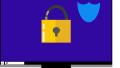セキュリティソフトを複数インストールしてセキュリティを強化するつもりが、逆にトラブルに見舞われた経験はありませんか?同じ機能を持つウイルス対策ソフトなどを同じマシンにインストールすると、問題が発生する可能性があります。
この記事では、セキュリティソフトの複数インストールで発生する可能性のあるトラブルや、トラブルが発生してしまった場合の対策方法について解説します。最後に、製品選定のポイントについてもまとめているので、ぜひ参考にしてください。
セキュリティソフトを複数入れると起こり得るトラブル2つ
複数インストールしたセキュリティソフトがどちらもウイルス対策ソフトの場合、どのようなトラブルが起こり得るでしょうか。よく見られるトラブルを2例紹介します。
1、干渉しあって動作が重くなる
ウイルス対策ソフトは、基本的にマシン内で動作しているプログラムのプロセスをスキャンして、問題のあるプロセスではないかどうかを確認します。さらに、マシン内に格納しているファイルもすべてスキャンします。
ウイルス対策ソフトは、単体で動作していてもマシンスペックによっては処理がかなり重いソフトです。さらに複数のウイルス対策ソフトが動作する場合、さらに処理が重くなり、CPUやメモリを圧迫します。
場合によっては互いに競合して同じプロセスやファイルを処理しようとすることで、不具合が発生する可能性もあります。
2、排除しあって不具合が起こる
ウイルス対策ソフトは、不審な動きをするソフトやプログラム、スクリプトなどを監視します。さらに、ウイルス対策ソフトはマシン内の全ファイルをスキャンし、ネットワークから最新の定義ファイルをダウンロードするなど、ウイルスと似た振る舞いをする点も問題です。
このような動きをお互いに感知すると、ウイルス対策ソフト同士で「不審な動き」と認識。お互いに排除し合う場合があり、誤動作を引き起こす原因となります。
ここまでは、同じ機能を持つウイルス対策ソフトを複数インストールした場合に発生しうるトラブルを紹介しました。では、セキュリティソフトでも、別の機能を持つ製品を複数インストールした場合はどうなるのでしょうか。
別機能のセキュリティソフトを複数入れることは可能?
セキュリティソフトとして、別の機能をもつソフトを複数インストールするケースは十分に考えられます。例えば、ウイルス対策ソフトと、スパイウェア対策ソフト、パーソナルファイアウォールなどという組み合わせです。特にサーバーマシンの場合は、複数のセキュリティ対策が必要となります。 別機能のセキュリティソフトを同じマシンにインストールすることは可能なのでしょうか。
1、同じパソコンで併用が可能かどうかは確認が必要
基本的に、ウイルス対策ソフトと他のセキュリティ機能を持つソフトは、併用が可能になっているはずです。ウイルス対策ソフトはほぼすべてのマシンで適用されているため、他のセキュリティソフトはウイルス対策ソフトと併用できることが前提です。
ただ、セキュリティソフトにも相性があり、メーカーが違うセキュリティソフトはうまく動作しないことがあります。有料版のセキュリティソフトを使う場合は、他のセキュリティソフトとの相性について問い合わせてから導入を検討しましょう。
2、不安な場合は統合製品を使うという考え方もあり
そうは言っても、複数のセキュリティソフトをインストールして自社のサーバーマシンやネットワークのセキュリティを強化したい場合もあるでしょう。特に企業の場合、セキュリティ強化は安定した企業活動を行ううえでも重要なミッションです。
サーバーマシンに複数のセキュリティソフトをインストールしたい場合は、UTMの導入もおすすめです。UTMは、さまざまなセキュリティソフトを統合して提供する統合脅威管理システムです。UTMなら製品内で使用しているセキュリティ機能の動作確認も行われているため、各機能の相性を心配せずに導入できます。
パソコンに複数のセキュリティソフトをインストールしたい場合も、複数のセキュリティ機能を統合したパソコン用の製品導入を検討してみてください。
セキュリティソフトを複数入れた場合の対策方法2つ
複数のセキュリティソフトの相性に問題がないことを確認せずにインストールして、不具合が発生することもあるでしょう。そんなトラブル発生時の対策方法として、2通りの方法を解説します。
1、不要なソフトのアンインストール
複数のセキュリティソフトインストール後、動作が重くなったりトラブルが発生したりという場合、不要なセキュリティソフトをアンインストールしましょう。
Windowsパソコンなら、「設定」の「アプリ」から、「アプリと機能」画面を起動して、表示されているアプリの中から、不要なセキュリティソフトをアンインストールします。
具体的なアンインストールの方法は、表示されるダイアログに従って進めれば問題ありません。ただし、念のためアンインストールするセキュリティソフトのメーカー公式サイトや公式のマニュアルを参照して、アンインストールの手順を確認しておくと安心です。
2、セーフモードで起動
セキュリティソフトの種類によっては、パソコンをセーフモードで起動してから使用するアンインストール用のツールが提供されている場合もあります。
この場合は、アンインストール用のツールをパソコンのローカルディスク内に格納してください。その後、公式サイトやマニュアルを見ながらパソコンをセーフモードで起動し、ツールを動かしてアンインストール処理を進めましょう。
ウイルス対策ソフトを選ぶ4つのポイント

基本的にウイルス対策ソフトを1本に絞るべきです。では、ウイルス対策ソフトを選ぶ際はどのような点に着目すればいいでしょうか。そのポイントを4点にまとめて解説します。
1、ウイルス対策性能が良いか
ウイルス対策性能が良いかどうかは一番の確認ポイントです。多くの場合、有料版は各社同等の機能を提供していますが、無料版の場合は有料版ほど広くカバーをしていないケースもあります。
ウイルス対策ソフトを1本だけ選ぶなら、できる限り機能が多く、処理の速い製品を選んでください。また、ウイルス対策ソフトの中には、第三者機関による性能試験がどうだったかを公表している場合もあるので、その値を検討材料とするのもいいでしょう。
2、動作が軽いか
ウイルス対策ソフトは、基本的に処理が重くなりがちです。そのため、動作が軽いかどうかはしっかり確認しましょう。多くのウイルス対策ソフトは、日数を限定した無料試用版を配布しているため、お試しで使ってみてパソコンの動作に支障がないか確認しましょう。
アクセスが集中するサーバーマシンの場合は、サーバーに負荷をかけずにセキュリティ機能を使える、アプライアンス機器型のUTMの導入も検討しましょう。アプライアンス機器なら、サーバー上で動作しないため、サーバーのマシン性能に大きな影響を与える心配がありません。
3、他のセキュリティ機能が欲しいか
ウイルス対策以外の機能が欲しい場合は、以下の観点でも検討してください。
- ウイルス対策だけでなく他のセキュリティ機能も提供している
- さまざまなセキュリティソフトのラインナップがあるシリーズ製品
有料版のウイルス対策ソフトの中には、スパイウェア対策やパーソナルファイアウォールなどの機能も提供している場合があります。また、同じメーカーが提供しているシリーズ製品なら、相性の心配をせずに、必要なセキュリティ製品を選んで導入できます。
4、サポート体制が整っているか
セキュリティ関連のトラブルが発生した場合は、一刻も早い対応が求められます。特に企業の場合は、サイバー攻撃を受けてトラブルが発生した場合にすぐサポートを受けられる体制が整っているメーカーかどうかも確認したいポイントです。
セキュリティソフトは複数入れない方向で検討を
セキュリティソフトは、基本的に1本に絞ってインストールする方がいいでしょう。企業向けのセキュリティソフトの中には、アライアンス製品やクラウドサービスでの提供で、サーバーマシンにインストールする必要がない製品もあります。
マシン内での競合が心配な場合は、サーバーにインストールしなくても利用できるアプライアンス機器型のセキュリティ製品や、複数のセキュリティ機能を提供する製品の導入も検討してみてください。
セキュリティソフトの導入を検討されている場合は、気になる製品の資料を入手してご活用ください。